Bàn phím Windows Phone được đánh giá là mượt ngang ngửa iOS và có phần nhỉnh hơn anh bạn Android. Ưu điểm của bàn phím Windows Phone là tốc độ phản hồi cao cùng thuật toán giúp hạn chế gõ sai. Tuy vậy, bạn vẫn có thể gõ nhanh hơn nữa chỉ với vài mẹo đơn giản.
Nhấn dấu cách 2 lần để gõ dấu chấm
Đây là mẹo rất quen thuộc với người thường xuyên dùng Windows Phone, nhưng với các bạn mới dùng thì có lẽ 9/10 bạn sẽ không biết. Mặc dù dấu chấm ngay bên cạnh dấu cách (spacebar) nhưng chắc chắn gõ đúp như vậy lại nhanh hơn. Hãy thử xem!
Nhập nhanh số hoặc biểu tượng
Trên Windows Phone, muốn nhập số hoặc biểu tượng, bạn phải mất 3 lần chạm (chọn “&123” -> chọn ký tự -> chọn “abcd” để trở lại bàn phím chữ).
Thay vào đó, bạn chỉ mất 1 lần chạm nếu giữ ngón tay trên phím “&123” rồi quét đến số hoặc biểu tượng. Khi thả tay ra, máy sẽ tự động đưa bạn trở lại bàn phím chữ.
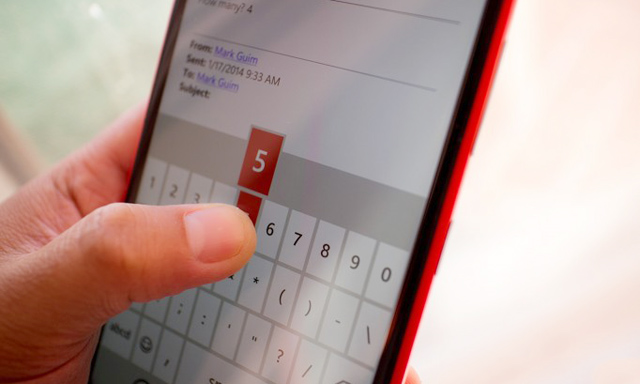
Nhấn giữ phím “&123” và quét đến biểu tượng hoặc số cần gõ
Nhập nhanh dấu câu
Để làm điều này, bạn chỉ cần chạm và giữ ngón tay trên phím dấu chấm hoặc dấu phẩy (bên cạnh phím cách) rồi quét đến dấu cần gõ.
Gõ nhanh đuôi .org, .edu, .net
Trên Windows Phone mặc định sẽ hiện dấu “.com” khi gõ tên miền vào thanh địa chỉ. Còn nếu muốn gõ .org, .edu hoặc .net thì sao? Chỉ cần chạm và giữ trên dấu “.com” và quét đến dấu cần gõ.
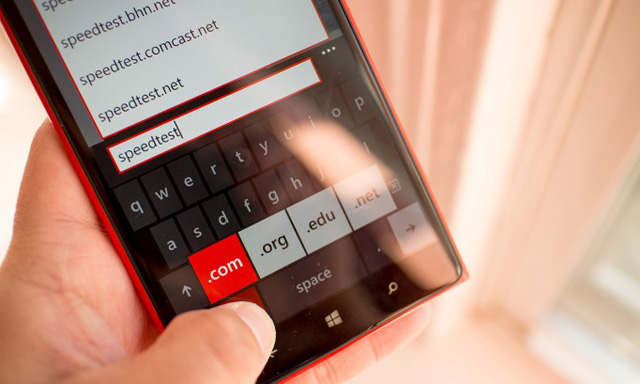
Cách nhanh nhất để gõ các đuôi .org, .edu, .net
Nhấn giữ “Shift” và chữ cái thường để gõ chữ hoa
Nếu bạn chưa biết, phím Shift trên Windows Phone chính là phím mũi tên chỉ lên. Nếu hay gõ văn bản bằng Microsoft Word trên Windows thì có lẽ bạn đã biết “Shift” “a” -> “A”.
Trên Windows Phone cũng y hệt vậy, bạn có thể nhấn giữ đồng thời phím Shift và chữ cái thường để gõ chữ hoa. Nhưng nếu muốn gõ cả tin nhắn bằng chữ hoa thì hãy nhấn 2 lần vào phím Shift để chuyển hẳn sang bàn phím chữ hoa.
Chèn nhanh biểu tượng cảm xúc
Mặc định, khi chèn biểu tượng cảm xúc thì Windows Phone không tự chuyển về dạng bàn phím chữ. Để thay đổi điều này, bạn hãy vào Settings (Cài đặt) -> Keyboard (Bàn phím) -> Advanced (Nâng cao) -> check vào tùy chọn “Switch back to letters after I type an emoticon” (Chuyển trở lại chữ cái sau khi nhập biểu tượng cảm xúc).
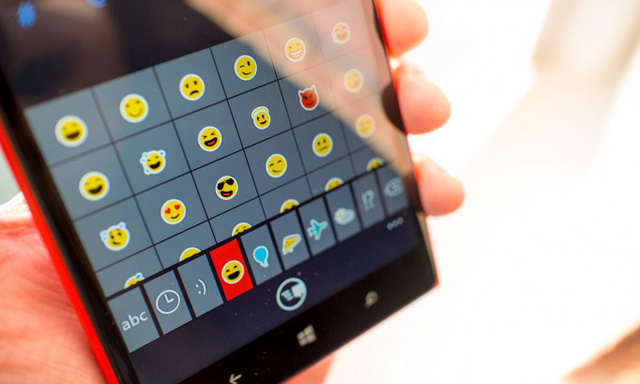
Bạn có hay sử dụng biểu tượng cảm xúc khi gửi tin nhắn?
Cách trên chỉ áp dụng được với Windows Phone 8, còn đối với Windows Phone 7 thì sao? Bạn hãy nhấn giữ phím mặt cười (bên cạnh phím cách) rồi quét đến biểu tượng cảm xúc cần chèn, máy cũng sẽ tự động quay về bàn phím chữ sau khi chèn.
Thêm từ vào danh sách gợi ý
Bàn phím Windows Phone có khả năng tự học các từ bạn hay gõ để đưa vào danh sách từ gợi ý. Tuy nhiên, nếu muốn máy học nhanh hơn thì bạn nên dạy cho nó.
Để dạy cho máy, bạn chỉ cần nhập và bôi đen từ, sau đó chọn dấu “ ” như trong hình dưới đây, máy sẽ hiểu và lần sau sẽ gợi ý nếu bạn muốn gõ nhanh từ đó.
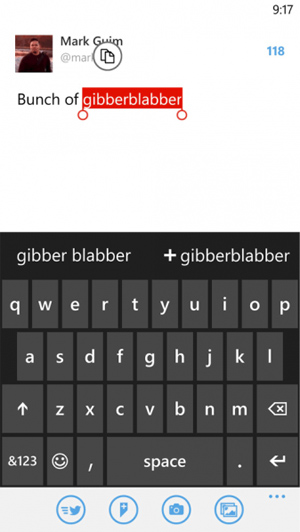
Hãy dạy cho máy nếu muốn nó gợi ý chính xác hơn!
Nếu vẫn chưa rõ lắm về cách thực hiện các mẹo trên, bạn có thể xem video hướng dẫn bên dưới.
No comments:
Post a Comment